Terjemahan disediakan oleh mesin penerjemah. Jika konten terjemahan yang diberikan bertentangan dengan versi bahasa Inggris aslinya, utamakan versi bahasa Inggris.
Buat database terkelola dari snapshot di Lightsail
Anda dapat membuat database terkelola baru dari snapshot di Amazon Lightsail jika terjadi kesalahan dengan database asli Anda. Anda juga dapat mengubah basis data Anda ke paket yang berbeda, seperti ketersediaan tinggi atau paket standar. Anda juga dapat membuat database baru dari point-in-time cadangan database asli Anda. Untuk informasi selengkapnya, lihat Membuat database dari point-in-time cadangan di Amazon Lightsail.
Ketika Anda membuat basis data duplikat, Anda dapat memilih paket yang berbeda atau lebih besar dari basis data asli. Namun, Anda tidak dapat memilih paket yang lebih kecil dari basis data asli.
catatan
Basis data yang dibuat dengan paket ketersediaan tinggi memiliki basis data primer dan basis data siaga sekunder di Availability Zone lainnya untuk support failover. Untuk informasi selengkapnya, lihat Database ketersediaan tinggi.
Untuk membuat basis data dari sebuah snapshot
-
Masuk ke konsol Lightsail
. -
Pada halaman rumah Lightsail, pilih tab Databases.
-
Pilih nama basis data yang ingin Anda duplikat dengan membuat basis data baru dari sebuah snapshot.
-
Pilih tab Snapshot dan pulihkan.
-
Di bawah bagian snapshot manual pada halaman, pilih ikon menu tindakan () di sebelah snapshot dari mana Anda ingin membuat database baru, dan pilih Buat database baru.
catatan
Anda memerlukan sebuah snapshot dari basis data Anda sebagai tempat bekerja. Jika Anda belum membuat snapshot, lihat Membuat snapshot dari database Anda.
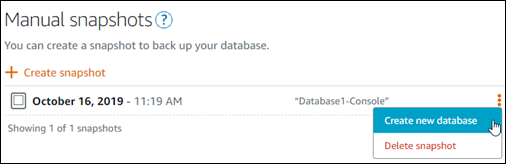
-
Pilih Buat basis data baru.
-
Pada Buat basis data baru, pilih Ubah zona untuk memilih Availability Zone yang berbeda. Basis data baru Anda dibuat di Wilayah AWS yang sama dengan snapshot yang Anda pilih sebelumnya.
-
Pilih paket basis data baru Anda.
Pilih paket ketersediaan tinggi atau paket basis data standar. Basis data yang dibuat dengan paket ketersediaan tinggi memiliki basis data primer dan basis data siaga sekunder di Availability Zone lainnya untuk support failover. Untuk informasi selengkapnya, lihat Database ketersediaan tinggi.
catatan
Anda tidak dapat memilih paket basis data yang lebih kecil dari pada paket basis data asli yang digunakan untuk membuat snapshot.
-
Masukkan nama untuk basis data Anda.
Nama sumber daya:
-
Harus unik Wilayah AWS di masing-masing akun Lightsail Anda.
-
Harus terdiri dari 2 hingga 255 karakter.
-
Harus dimulai dan diakhiri dengan karakter alfanumerik atau angka.
-
Dapat berisi karakter alfanumerik, angka, periode, tanda hubung, dan garis bawah.
-
-
Pilih salah satu opsi berikut untuk menambahkan tag ke basi data Anda:
-
Tambahkan tanda hanya kunci atau Edit tanda hanya kunci (jika tanda telah ditambahkan). Masukkan tanda baru Anda ke dalam kotak teks kunci tanda, lalu tekan Enter. Pilih Simpan setelah Anda selesai memasukkan tanda Anda untuk menambahkannya, atau pilih Batal untuk tidak menambahkannya.

-
Buat tag nilai kunci, lalu masukkan kunci ke kotak teks Kunci, dan nilai ke kotak teks Nilai. Pilih Simpan setelah Anda selesai memasukkan tanda Anda, atau pilih Batal untuk tidak menambahkannya.
Tanda nilai-kunci hanya dapat ditambahkan satu per satu sebelum menyimpan. Untuk menambahkan lebih dari satu tag nilai-kunci, ulangi langkah-langkah sebelumnya.
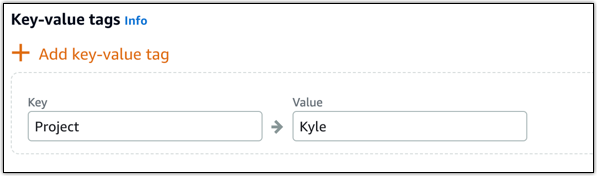
-
-
Pilih Buat basis data.
Dalam beberapa menit, database Lightsail baru Anda siap dengan paket atau bundel database baru.
Langkah selanjutnya
Selesaikan tindakan berikut setelah basis data baru Anda siap dan berjalan:
-
Jika Anda membuat basis data baru untuk menggantikan basis data yang ada, dan Anda memiliki aplikasi yang tergantung pada basis data yang ada, maka pastikan untuk memperbarui dependensi aplikasi Anda ke basis data baru Anda.
-
Hapus basis data asli jika Anda tidak lagi membutuhkannya. Untuk informasi selengkapnya, lihat Menghapus database Anda.
-
Database yang dibuat dari snapshot dikonfigurasi untuk menggunakan kata sandi kuat yang dibuat oleh Lightsail. Untuk informasi selengkapnya, lihat Mengelola kata sandi database Anda.